Gehören Sie auch zu denjenigen, die sich ärgern, wenn sich der Bildschirm ihres iPhones während der Benutzung immer wieder ausschaltet? Das kann eine frustrierende Erfahrung sein, vor allem, wenn Sie gerade eine wichtige Aufgabe erledigen oder einen Film ansehen. Die gute Nachricht ist, dass es eine Möglichkeit gibt, die automatische Sperrung Ihres iPhone zu verhindern. Sie können dies über die Anzeigeeinstellungen tun.
So deaktivieren Sie die automatische Sperre auf Ihrem iPhone
Die Funktion „Auto-Lock“ auf Ihrem iPhone soll die Batterie schonen, indem der Bildschirm nach einer bestimmten Zeit der Inaktivität automatisch ausgeschaltet wird. Sie können jedoch die Einstellungen für die automatische Sperre auf eine längere Dauer einstellen oder sie sogar ganz deaktivieren, um zu verhindern, dass sich Ihr Bildschirm ausschaltet. Hier erfahren Sie, wie Sie die Auto-Lock-Einstellungen auf Ihrem iPhone anpassen können:
- Öffnen Sie die App „Einstellungen“ auf Ihrem iPhone.
- Scrollen Sie nach unten und tippen Sie auf Anzeige & Helligkeit.
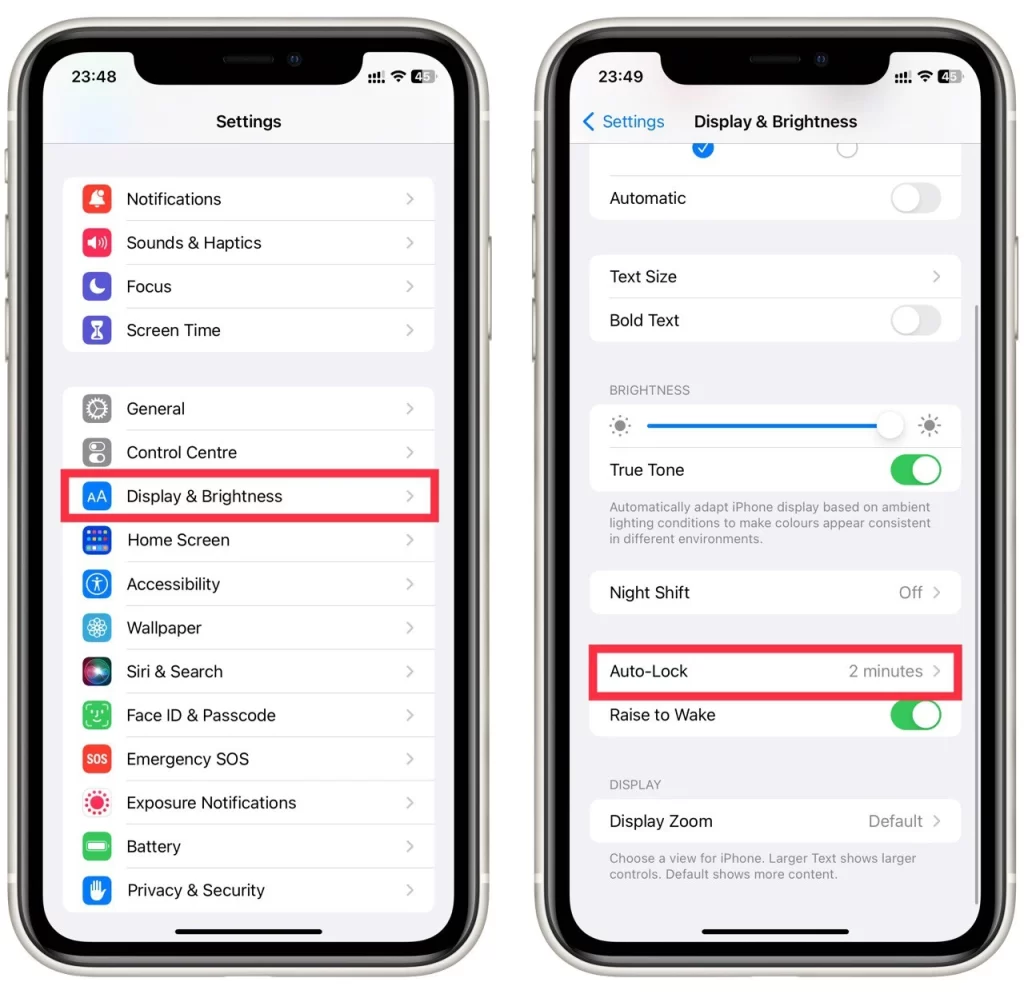
- Tippen Sie auf Auto-Lock.
- Wählen Sie das gewünschte Zeitintervall für die automatische Sperre oder wählen Sie Nie, um sie ganz zu deaktivieren.
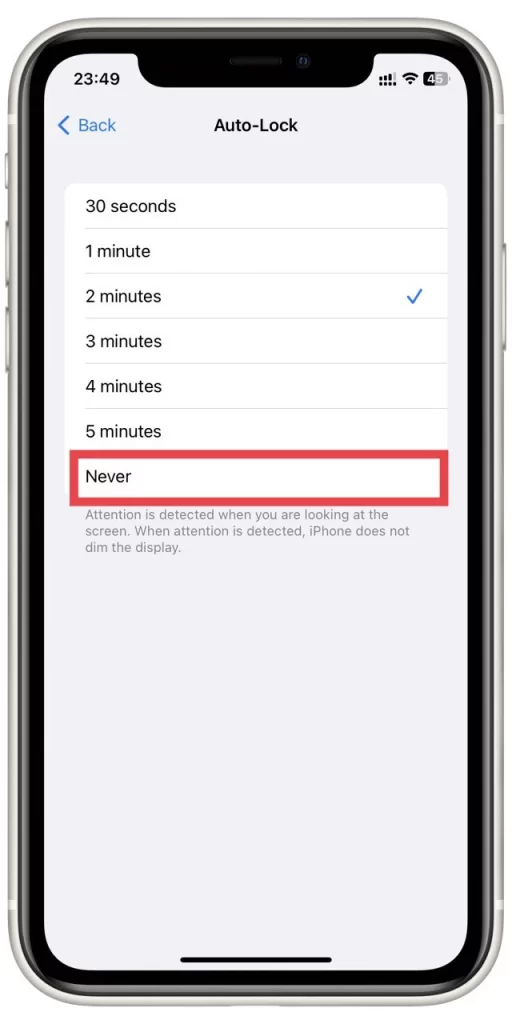
Die Anpassung der Einstellungen für die automatische Sperre ist eine schnelle und einfache Lösung, um zu verhindern, dass sich der Bildschirm Ihres iPhone ausschaltet. Sie sollten jedoch bedenken, dass sich die Batterie schneller entladen kann, wenn Sie den Bildschirm Ihres iPhones über einen längeren Zeitraum eingeschaltet lassen.
So verhindern Sie, dass sich der iPhone-Bildschirm während eines Telefonats ausschaltet
Wenn Sie mit einem iPhone telefonieren, schaltet der in das Gerät integrierte Näherungssensor das Display automatisch aus, um versehentliche Berührungen zu vermeiden. Diese Funktion ist hilfreich, da sie die Batterie schont und verhindert, dass Sie während eines Anrufs versehentlich Tasten auf dem Bildschirm drücken. In manchen Fällen ist es jedoch sinnvoll, das Display während eines Anrufs eingeschaltet zu lassen, z. B. wenn Sie während des Gesprächs auf Informationen auf dem Display zugreifen oder andere Apps verwenden müssen.
Leider bietet das iPhone keine einfache Möglichkeit, den Annäherungssensor zu deaktivieren. Es gibt jedoch ein paar Umgehungsmöglichkeiten, die Sie ausprobieren können. Eine Möglichkeit besteht darin, das Telefon von Ihrem Gesicht und anderen Gegenständen fernzuhalten. Dadurch kann der Näherungssensor möglicherweise erkennen, dass sich das Telefon nicht mehr in der Nähe Ihres Gesichts befindet, und das Display wieder aktivieren.
Alternativ können Sie die Home-Taste ein- oder zweimal drücken, um Ihr Telefon aus dem Ruhezustand zu wecken. Dadurch wird der Näherungssensor vorübergehend deaktiviert, und Sie können während des Anrufs auf den Bildschirm zugreifen. Dies ist jedoch keine dauerhafte Lösung und kann dazu führen, dass Sie den Bildschirm während des Anrufs immer wieder aufwecken müssen.
Wenn keine dieser Methoden bei Ihnen funktioniert, ist der Näherungssensor Ihres iPhone möglicherweise defekt. Wenn Sie sicher sind, dass dies der Fall ist, können Sie sich an den Apple-Support wenden oder Ihr Telefon zu einem autorisierten Reparaturzentrum bringen, um es zu reparieren. Beachten Sie, dass der Versuch, den Näherungssensor selbst zu reparieren, mehr schaden als nutzen kann und Ihr Telefon möglicherweise dauerhaft beschädigt.
Was ist zu tun, wenn sich der Bildschirm immer wieder ausschaltet?
Wenn sich der Bildschirm nach dem Ausschalten der automatischen Sperre Ihres iPhones nach einer Weile immer noch ausschaltet, liegt wahrscheinlich ein Softwarefehler vor. Es gibt mehrere universelle Lösungen, die Sie ausprobieren sollten, bevor Sie zum Kundendienst gehen:
Starten Sie Ihr iPhone neu
Ein einfacher Neustart kann manchmal Probleme mit der Software Ihres iPhone beheben. Um Ihr iPhone neu zu starten, halten Sie die Einschalttaste gedrückt, bis die Option „Zum Ausschalten schieben“ angezeigt wird. Schieben Sie die Taste, um Ihr iPhone auszuschalten, und halten Sie dann die Einschalttaste erneut gedrückt, um es wieder einzuschalten.
Aktualisieren Sie Ihre iPhone Software
Apple veröffentlicht regelmäßig Software-Updates, die Fehlerkorrekturen und andere Verbesserungen enthalten. Um nach Aktualisierungen zu suchen, gehen Sie zu Einstellungen > Allgemein > Softwareaktualisierung. Wenn ein Update verfügbar ist, folgen Sie den Anweisungen auf dem Bildschirm, um es zu laden und zu installieren.
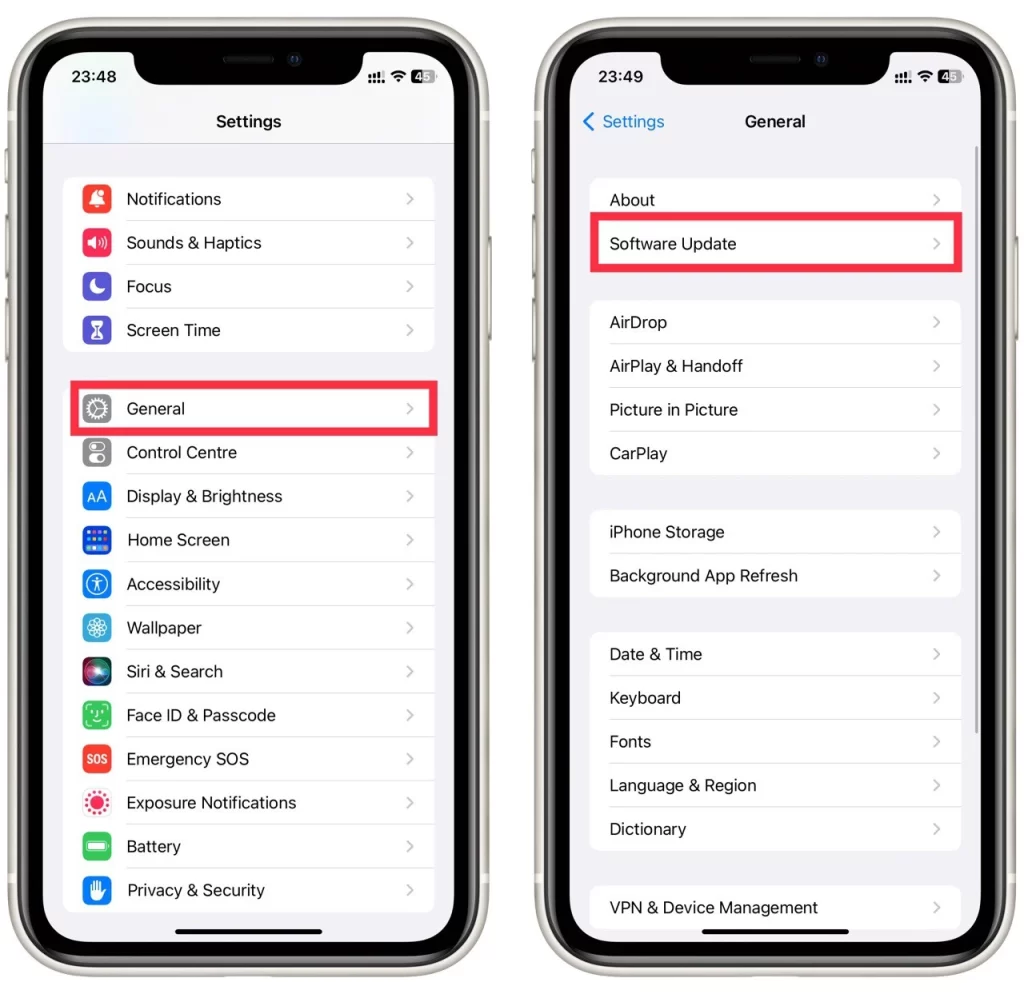
Zurücksetzen der iPhone-Einstellungen
Das Zurücksetzen der Einstellungen Ihres iPhone auf die Standardwerte kann manchmal Softwareprobleme beheben. Gehen Sie dazu zu „Einstellungen“ > „Allgemein“ > „Übertragen“ oder „Zurücksetzen“ > „Zurücksetzen“ > „Alle Einstellungen zurücksetzen“. Beachten Sie, dass dadurch Ihre Voreinstellungen und Einstellungen, nicht aber Ihre Daten oder Medien gelöscht werden.
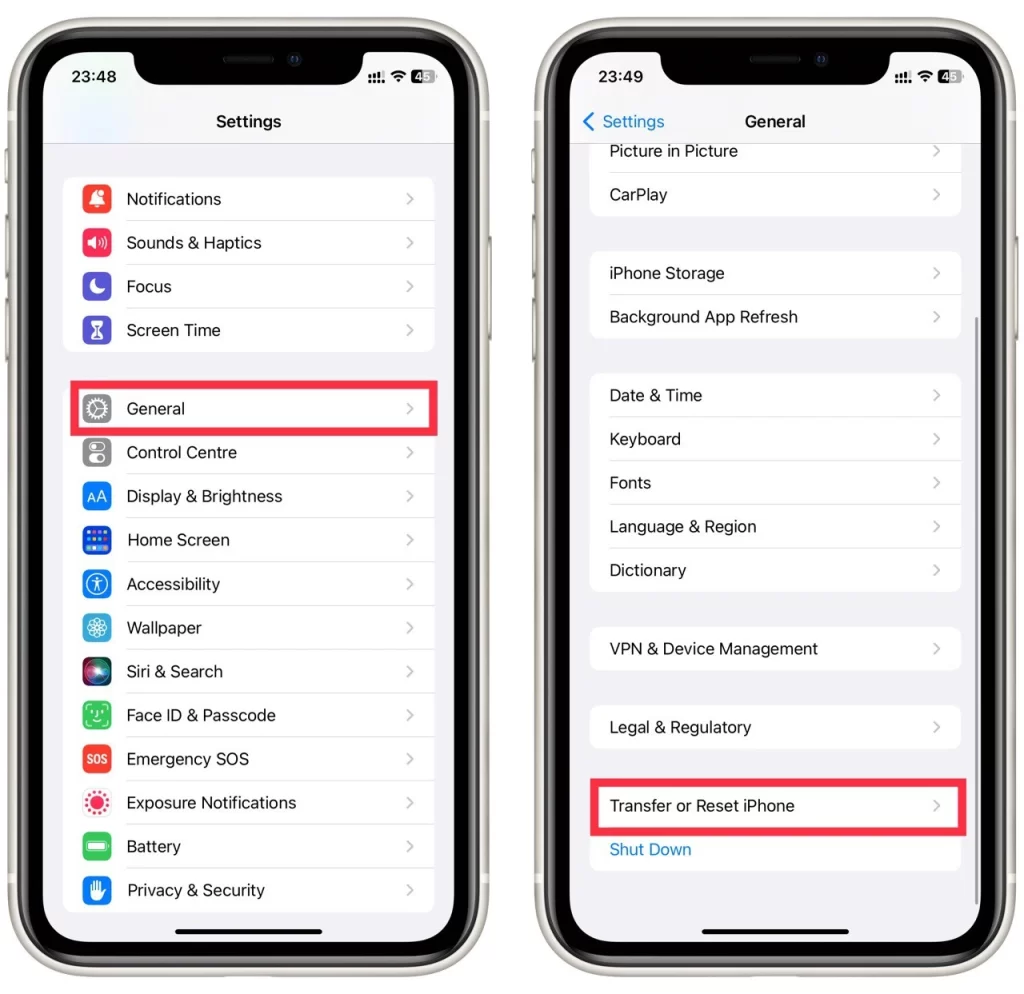
Wenn keine der oben genannten Methoden funktioniert, müssen Sie sich möglicherweise an den Apple Support wenden, um weitere Unterstützung zu erhalten. Dieser kann Ihnen bei der Diagnose des Problems helfen und eine Lösung empfehlen.
So sparen Sie die iPhone-Batterie bei eingeschaltetem Bildschirm
Der Bildschirm des iPhone ist einer der größten Batterieverbraucher. Daher ist es wichtig, Maßnahmen zu ergreifen, um die Batterie zu schonen, während der Bildschirm eingeschaltet ist. Vor allem, wenn Sie sich entscheiden, Ihren Bildschirm für längere Zeit nicht auszuschalten und die automatische Sperre zu deaktivieren, finden Sie hier einige Tipps, die Ihnen dabei helfen:
- Reduzieren Sie die Bildschirmhelligkeit: Eine der einfachsten Möglichkeiten, den Akku bei eingeschaltetem Bildschirm zu schonen, besteht darin, die Bildschirmhelligkeit zu verringern. Gehen Sie dazu zu Einstellungen > Anzeige & Helligkeit und stellen Sie den Schieberegler nach links. Sie können auch die automatische Helligkeitseinstellung aktivieren, die die Helligkeit des Bildschirms an die Lichtverhältnisse um Sie herum anpasst.
- Schalten Sie unnötige Funktionen aus: Das Ausschalten von Funktionen, die Sie nicht benötigen, kann dazu beitragen, die Akkulaufzeit bei eingeschaltetem Bildschirm zu verlängern. Sie können beispielsweise Wi-Fi, Bluetooth und Standortdienste deaktivieren, wenn Sie sie nicht benötigen, indem Sie vom unteren Bildschirmrand nach oben wischen und auf die entsprechenden Symbole tippen.
- Schließen Sie ungenutzte Apps: Wenn Sie mehrere Apps im Hintergrund laufen lassen, kann das die Batterie Ihres iPhone belasten. Um nicht verwendete Apps zu schließen, wischen Sie vom unteren Rand des Bildschirms nach oben und dann nach links oder rechts, um die App zu finden, die Sie schließen möchten. Wischen Sie dann in der App nach oben, um sie zu schließen.
- Verwenden Sie den Energiesparmodus: Der Energiesparmodus ist eine Funktion, die den Stromverbrauch reduziert, indem sie bestimmte Funktionen ausschaltet oder reduziert. Du kannst den Energiesparmodus aktivieren, indem du zu „Einstellungen“ > „Batterie“ gehst und „Energiesparmodus“ einschaltest. Sie sollten jedoch bedenken, dass der Energiesparmodus Ihren Bildschirm ausschalten kann, wenn Sie Ihr iPhone über einen längeren Zeitraum nicht verwenden, um die Batterie zu schonen.
- Verwenden Sie den dunklen Modus: Der dunkle Modus ist eine Funktion, die dunkle Farben anstelle von hellen Farben verwendet, was bei iPhones mit OLED-Bildschirmen dazu beitragen kann, die Batterielaufzeit zu verlängern. Um den dunklen Modus zu aktivieren, gehen Sie zu „Einstellungen“ > „Anzeige und Helligkeit“ und wählen Sie „Dunkel“.
- Reduzieren Sie Bewegungen und Animationen: Bewegungen und Animationen können optisch ansprechend sein und die Batterie des iPhone belasten. Sie können Bewegungen und Animationen reduzieren, indem Sie zu „Einstellungen“ > „Bedienungshilfen“ > „Bewegung“ gehen und „Bewegung reduzieren“ aktivieren.
Wenn Sie diese Tipps befolgen, können Sie die Batterie bei eingeschaltetem Bildschirm schonen und das Beste aus der Batterie Ihres iPhone herausholen.

